手机已经成为我们生活中不可或缺的一部分,我们经常使用手机拍摄照片来记录美好时刻,随着照片数量的增加,手机中的存储空间往往会变得紧张。为了解决这个问题,我们需要将手机中的照片传输到电脑上进行存储和备份。而通过数据线将手机图片上传到电脑则是一种简单而有效的方法。只需几个简单的步骤,我们就能够轻松地将手机中的珍贵照片传输到电脑上,确保它们的安全和保存。在本文中我们将探讨如何使用数据线实现手机图片传输到电脑的方法。
怎么通过数据线把手机图片上传到电脑
手机图片怎么传输到电脑?
方法一、
1. 把手机跟电脑用数据线连接;
2. 手机端USB连接方式设置为传输文件;
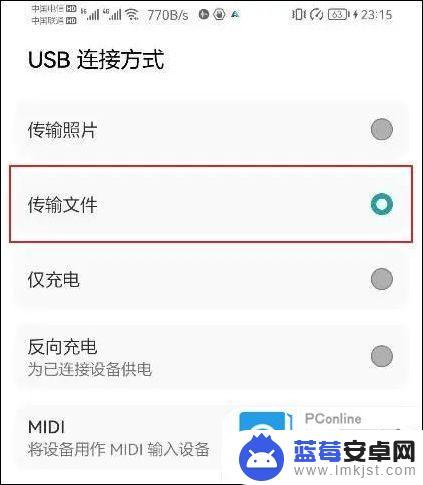
3. 然后按win+e快捷键打开文件管理器,然后在文件管理器左侧点击手机设备,再双击内部存储;

4. 即可打开手机文件夹,进入到照片所在文件夹。一般是DICM里的Camera,然后单击鼠标右键,点击复制;
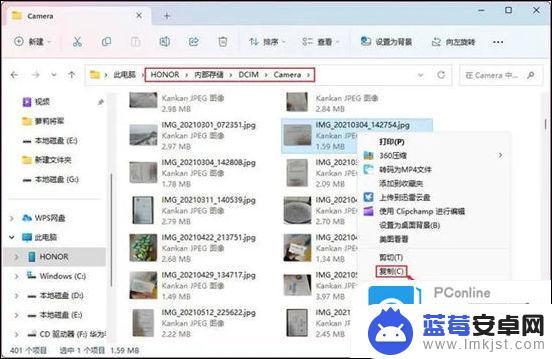
5. 再打开电脑的磁盘文件夹,点击鼠标右键选择粘贴即可。
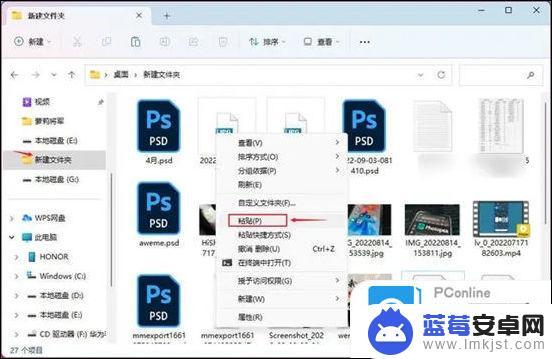
方法二、
1. 手机和电脑上都安装互传软件(此软件不但可以手机电脑互传文件,还可以手机跟手机之间互传文件。设置能实现手机投屏到电脑);
2. 安装后手机电脑都打开互传,注意需要手机和电脑连接同一个网络,电脑端会出现连接码;
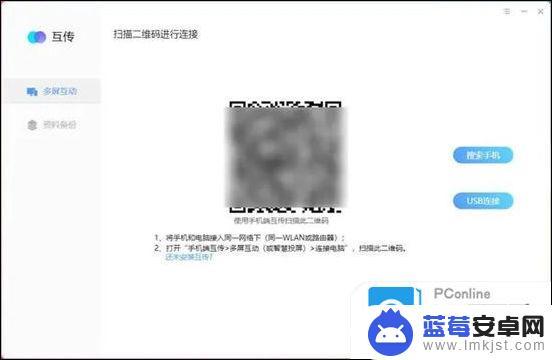
3. 手机端互传APP右上角扫码连接即可,注意手机上弹出的提示点击立即开始;
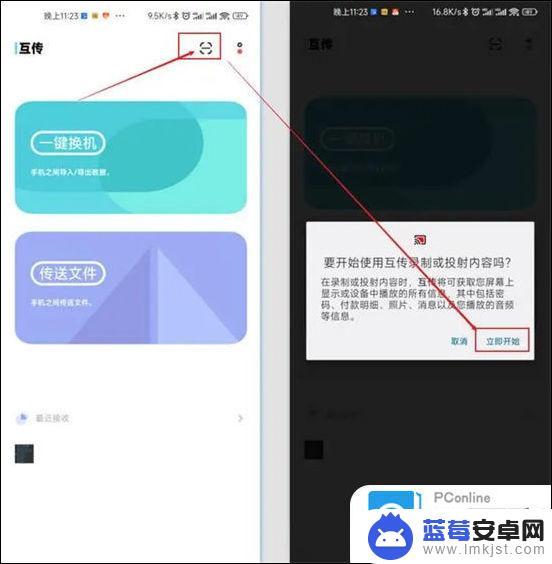
4. 连接成功后,电脑端即显示手机文件的分类。点击图片,就能看到手机里的照片,把需要传到电脑的照片拖放到电脑文件夹里面即可。
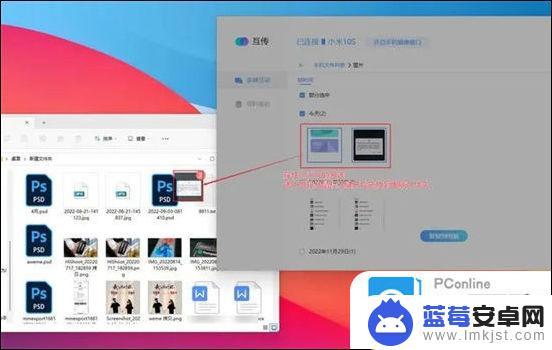
方法三、
1. 首先可以在电脑上登录qq或微信;
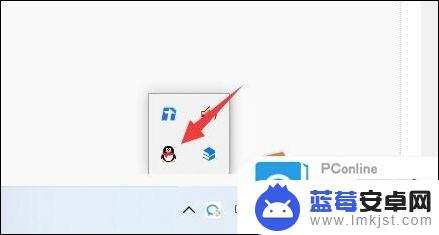
2. 接着打开手机上的qq或微信;
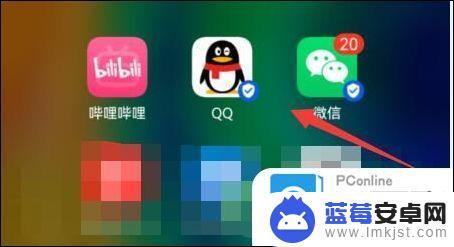
3. 然后打开“设备”里的“文件传输助手”;
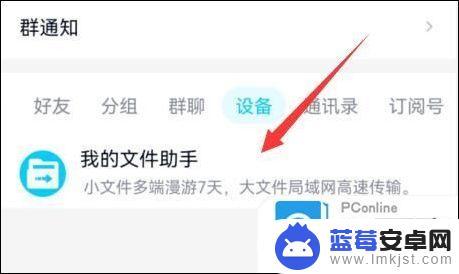
4. 随后点击图示的“图片”按钮;
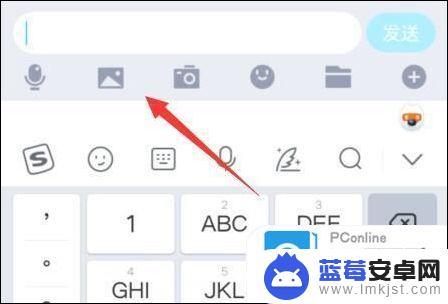
5. 最后选中想要传的图片,点击“确定”就能传到电脑上了。
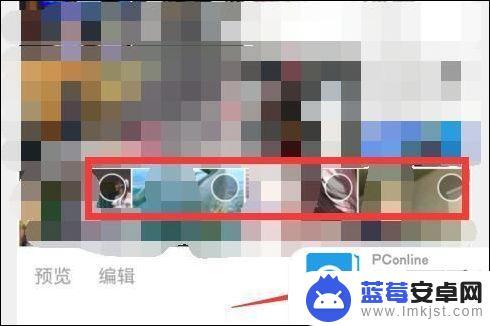
以上就是手机图片如何传输到电脑的全部内容,如果你遇到这种情况,你可以根据以上操作来解决,非常简单快速,一步到位。












